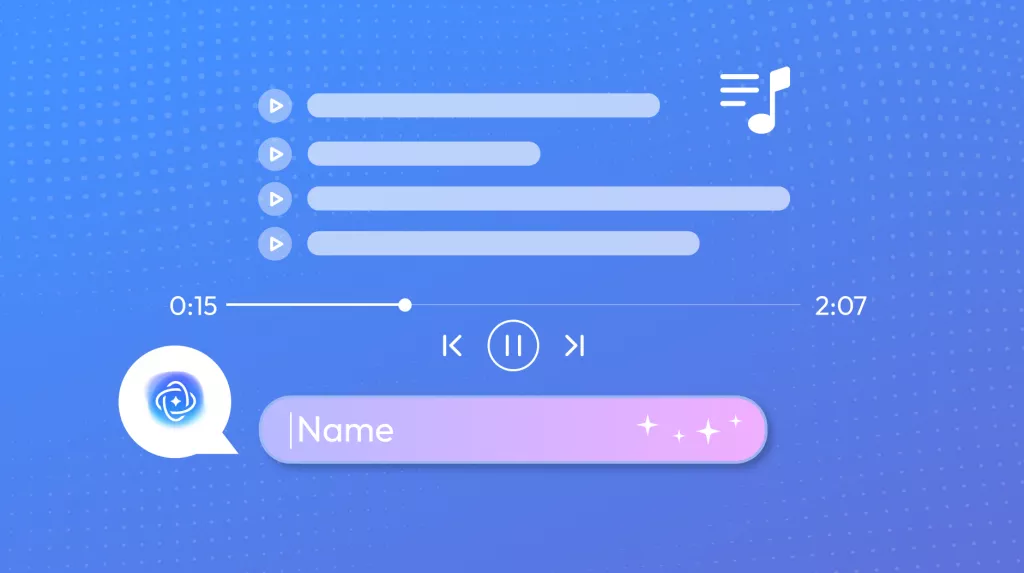Om onze PDF-bestanden met gevoelige informatie te beschermen, voegt u er doorgaans een wachtwoord aan toe. Het is echter gemakkelijk om het wachtwoord te vergeten als u veel verschillende wachtwoorden aan uw PDF-bestanden toevoegt. In dit geval moet u zoeken naar één PDF Password Remover die u kan helpen.
En u wordt misschien overspoeld met verschillende tools die beweren dat ze u kunnen helpen PDF-wachtwoorden succesvol te verwijderen. Maar u kunt gefrustreerd raken na het testen ervan en erachter komen dat geen van hen in uw geval werkt. Om u te helpen, testen we bijna 100+ PDF-wachtwoordverwijderingstools op de markt en geven we een lijst van de 11 beste effectieve PDF-wachtwoordverwijderaars voor online en desktops. U kunt degene vinden die u nodig hebt na het lezen van dit artikel.
Let op:
Deel 1. De lijst met de 11 beste PDF-wachtwoordverwijderaars
Omdat sommige gebruikers de voorkeur geven aan de desktopmethode en anderen misschien liever online methoden gebruiken, vermelden we hier 5 desktopoplossingen en 5 onlineoplossingen. U kunt degene kiezen die het beste bij uw vereisten past.
Top 5 PDF-wachtwoordverwijderaars op desktop
1. UPDF - Nr. 1. PDF-wachtwoordverwijderaar met AI-integratie wanneer u het wachtwoord kent
UPDF is een PDF-editor met wachtwoordverwijderingsfuncties. Het kan echter alleen werken als u het wachtwoord weet en de beveiliging wilt verwijderen om beter te kunnen lezen of delen. Het verwijdert niet alleen toestemmingswachtwoorden, maar ook open wachtwoorden. U kunt nieuwe wachtwoorden instellen voor uw PDF-bestanden nadat u de oude hebt verwijderd. U kunt UPDF downloaden via de onderstaande link om deze PDF-wachtwoordverwijderaar uit te proberen.
Windows • macOS • iOS • Android 100% veilig
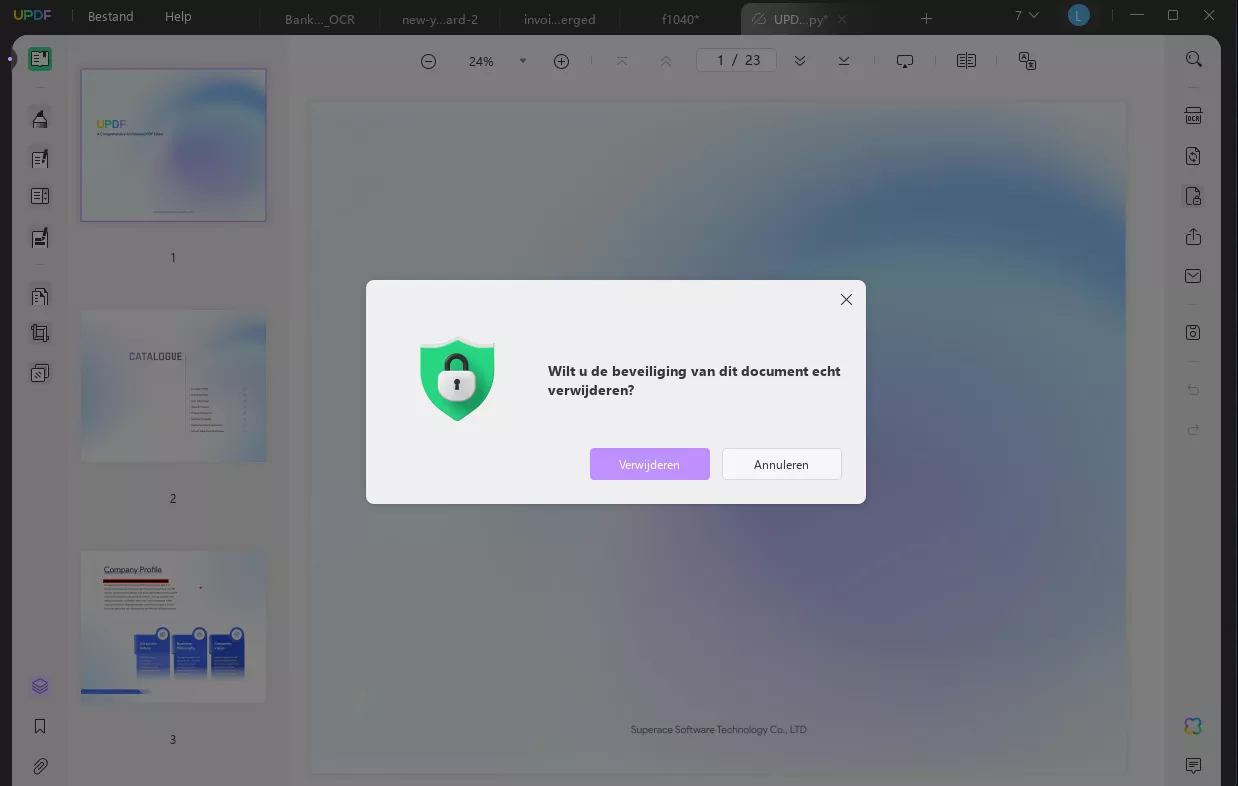
Nadat u het wachtwoord uit de PDF hebt verwijderd, kunt u een UPDF gebruiken om u te helpen wijzigingen in het document aan te brengen. Hieronder staan de functies die u in UPDF kunt hebben.
- Beheer document-open & toestemmingswachtwoord: Behalve het verwijderen van wachtwoorden uit PDF, ondersteunt UPDF ook het toevoegen van nieuwe document-open wachtwoorden aan PDF. Daarnaast biedt het ook een handige manier om toestemmingswachtwoorden toe te voegen, te verwijderen en te wijzigen om PDF-ontvangers te beperken in het bewerken, afdrukken en becommentariëren van PDF's.
- Bekijk en annoteer PDF: UPDF biedt verschillende markup tools of functies om uw PDF te annoteren. U kunt opmerkingen, stempels, handtekeningen, vormen en meer toevoegen.
- Tekst en afbeeldingen bewerken: U kunt uw bestaande documenten bewerken zoals u dat gewend bent in .docx-formaat. U kunt de afbeeldingen bijsnijden, roteren, selecteren en het formaat ervan wijzigen.
- PDF-pagina's beheren: Er is ook een paginabeheerfunctie waarmee u PDF-pagina's kunt toevoegen, roteren, vervangen, extraheren en rangschikken.
- PDF converteren: UPDF is niet alleen een eenvoudige editor, u kunt uw PDF-bestanden ook snel en efficiënt naar een ander formaat converteren.
- AI-integratie : biedt een geweldige AI-chatbot die u helpt PDF's slim samen te vatten, te vertalen en uit te leggen.
Waarom downloadt u UPDF niet via de onderstaande knop om zelf alle functies te testen? En als u UPDF na het testen leuk vindt, kunt u de pro-versie direct voor een zeer lage prijs kopen .
Windows • macOS • iOS • Android 100% veilig
Lees ook: Objectieve beoordeling van UPDF >>
2. aJoysoft PDF-wachtwoordverwijderaar
aJoysoft is een PDF-wachtwoordverwijderaar die PDF-wachtwoorden naadloos kan verwijderen om de gegevens te decoderen. Gebruikers kunnen deze veelzijdige tool gebruiken met zijn compatibiliteit met Windows 11 en lager en macOS 13.2 of hoger om alle beperkingen te ontgrendelen.
Het verwijdert niet alleen wachtwoorden uit een PDF, maar staat ook wijzigingen toe en laat u de tekst of afbeeldingen kopiëren die beschikbaar zijn in de PDF. Door een open wachtwoord te verwijderen, verbetert de tool de kijkervaring voor gebruikers voor US$ 19,99.
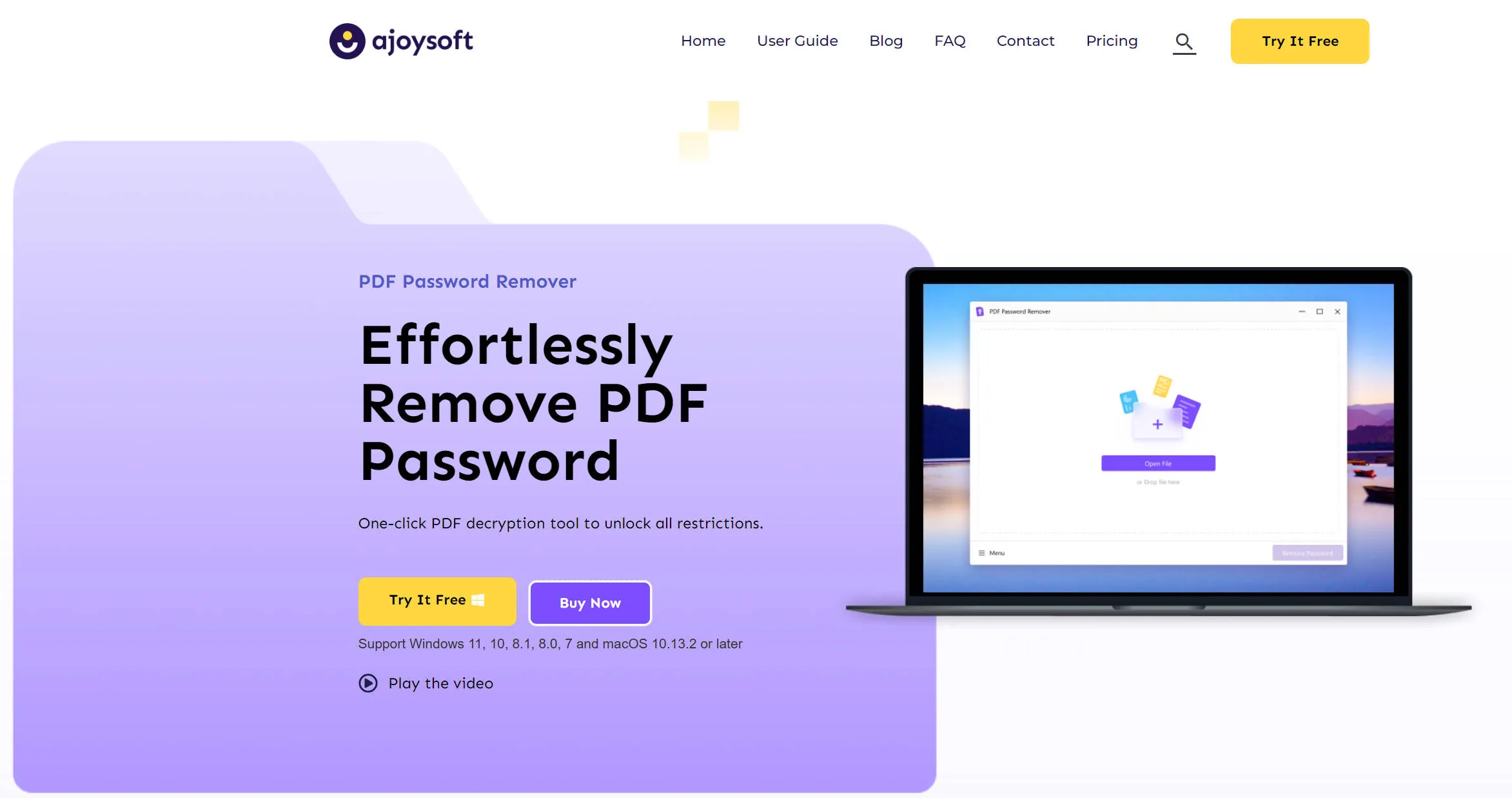
3. PDF-wachtwoordverwijderingstool
PDF Password Remover Tool is een andere gespecialiseerde tool die geschikt is voor het verwijderen van encryptie van PDF-documenten. Het kan ook alleen het toestemmingswachtwoord verwijderen.
PDF Password Remover Tool is volledig gratis te gebruiken. U kunt het downloaden van de website om het direct te gebruiken. PDF Password Remover Software is een eenvoudige tool omdat het maar één functie heeft, namelijk wachtwoordverwijdering. Het belangrijkste nadeel van deze tool is dat het geen andere PDF-verwerking ondersteunt.
OpmerkingWanneer u probeert het wachtwoord uit PDF te verwijderen, krijgt u mogelijk een foutmelding. Dit komt doordat uw wachtwoord niet met deze tool kan worden verwijderd. In dit geval moet u het met andere tools proberen.

4. Weeny's gratis PDF-wachtwoordverwijderaar
Weeny's gratis PDF Password Remover is een gratis PDF Windows-applicatie. Het goede aan Weeny's Password Remover is dat het alle soorten beveiliging van PDF's verwijdert, waaronder afdrukken, het document bewerken, kopiëren, extraheren, toestemming om opmerkingen en links te gebruiken en toegankelijkheid van de inhoud.
Het is een van de meest eenvoudige tools om beperkingen te decoderen. Het enige wat u hoeft te doen is een met een wachtwoord beveiligd PDF-document aan de lijst toe te voegen, de uitvoermap te selecteren en op 'Verwijderen' te klikken.
OpmerkingNadat u PDF's met wachtwoorden hebt toegevoegd in Weeny's gratis PDF Password Remover, ziet u een pop-upvenster waarin u wordt gevraagd het wachtwoord in te voeren. Als u er geen hebt, klikt u op "Annuleren" en vervolgens op "Nu verwijderen" om het te verwijderen.

5. PDF-wachtwoordverwijderaar voor Windows
Lighten Software biedt PDF Password Remover voor Windows , waarmee u snel beperkingen uit uw PDF kunt verwijderen. Het is een betaalde software die US$ 9,99 kost. Maar u kunt de proefversie gebruiken voordat u besluit of u het wilt gebruiken.
Vergelijkbaar met de twee gratis PDF-wachtwoordverwijderaars die hierboven zijn geïntroduceerd, is deze PDF-wachtwoordverwijderaarsoftware voor Windows een tool die alleen een wachtwoordwachtwoordverwijderfunctie heeft. U moet er rekening mee houden dat deze tool alleen machtigingswachtwoorden voor bewerken, kopiëren, afdrukken, enz. kan verwijderen.
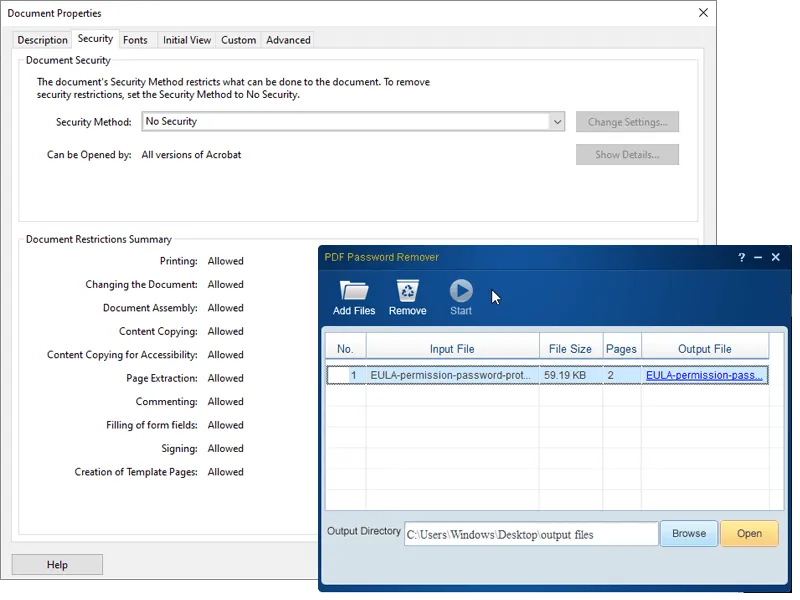
6. PDF Password Genius - De beste open wachtwoordverwijderaar voor PDF
PDF Password Genius is een product gemaakt door iSunshare dat wordt geleverd met eenvoudig te gebruiken decryptiefuncties. Omdat het een betaalde tool is, kunt u het kopen voor de prijs van US$29,95. iSunshare heeft een gratis proefversie. U moet echter betalen als uw wachtwoord langer is dan 3 tekens, wat vervelend is omdat bijna alle wachtwoorden langer zijn dan deze limiet.
Wat vermeld moet worden is dat PDF Password Genius gebruikt kan worden om wachtwoorden van PDF-bestanden te herstellen en wachtwoorden voor geopende bestanden te verwijderen. Dit kan niet met de hierboven genoemde tools.
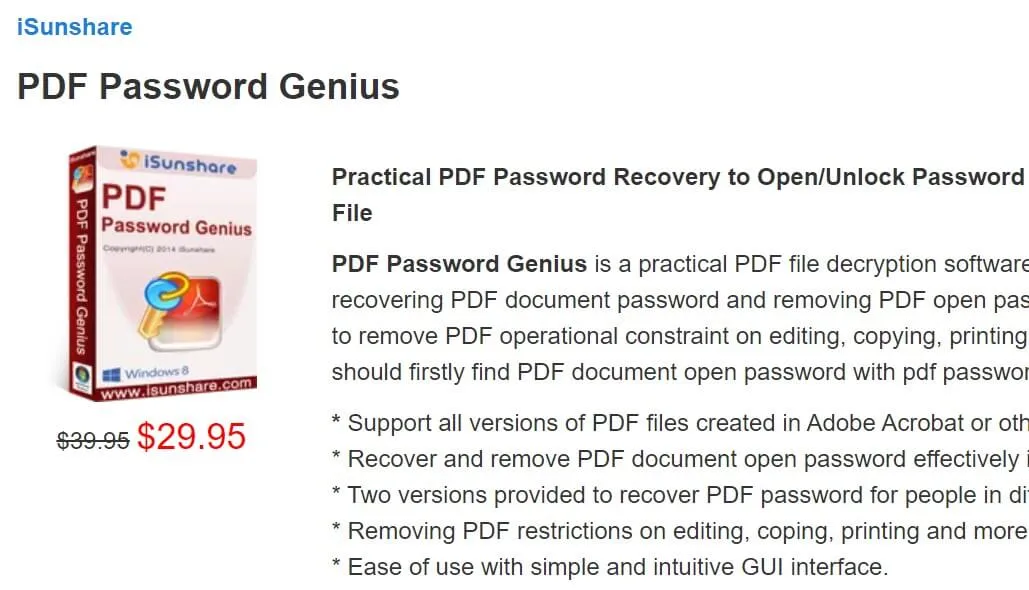
Nou, dit zijn de 5 beste wachtwoord decryptie en herstel tools voor desktops. Als je online PDF wachtwoord verwijderaar nodig hebt, kun je de onderstaande lijst bekijken.
Top 5 PDF-wachtwoordverwijderaars online
De online applicatie geeft u direct resultaten, altijd en overal, zonder uw PC. Als u alleen online PDF-wachtwoordverwijderaars wilt gebruiken, zijn hier de top 5 die u kunnen helpen wachtwoorden uit PDF-documenten te verwijderen:
7. Smallpdf - Online PDF-wachtwoordontgrendelaar
Smallpdf is een online PDF-wachtwoordverwijderingsapplicatie die PDF-wachtwoorden direct verwijdert. Smallpdf is niet alleen beperkt tot het extraheren van wachtwoorden uit PDF's, maar biedt ook veel andere functies. De functies omvatten compressie, converteren, samenvoegen, splitsen van PDF's, bewerken en ondertekenen.
Als u zich afvraagt hoe het zit met de beveiliging van uw document. Het uploaden van een document online is uiteraard niet veilig en betrouwbaar, maar Smallpdf heeft alles onder controle. Na het uploaden van het PDF-bestand maakt Smallpdf een beveiligde verbinding en verwijdert de sessie met uw bestanden na een uur. Bovendien worden uw wachtwoorden niet gelezen of opgeslagen.
Smallpdf kan de meeste PDF-bestanden die met een eigenaarswachtwoord zijn beveiligd, eenvoudig verwijderen, maar voor geavanceerde encryptie is het originele wachtwoord vereist.
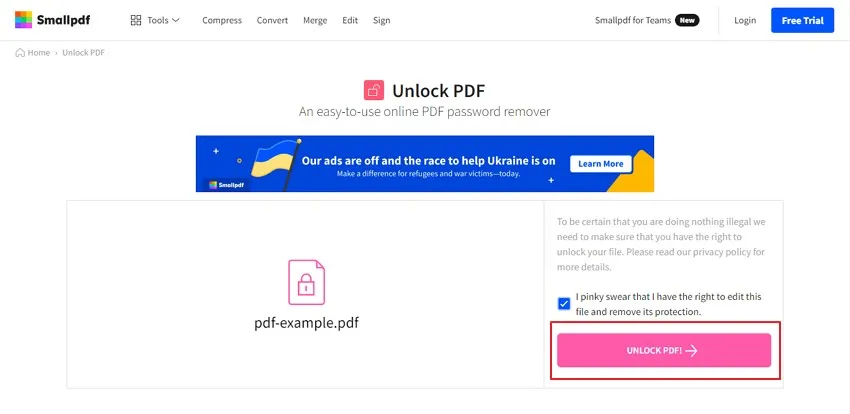
8. iLovePDF - Online PDF-wachtwoordverwijderaar
iLovePDF is een andere vergelijkbare online applicatie als Smallpdf. Hetzelfde als wachtwoord verwijderen. U kunt alleen het wachtwoord verwijderen voor afdrukken, kopiëren, bewerken, etc., en voor het open wachtwoord moet u het wachtwoord weten en invoeren om het te verwijderen.
Het is zo identiek dat je het niet op het eerste gezicht kunt identificeren. Het schijnbare verschil is ofwel hun functies of platform. Als we kijken naar de functies van iLovePDF, dan zien we misschien dat het samenvoegen, splitsen, comprimeren, converteren, etc. omvat.

9. PDF2Go - PDF-bestandswachtwoordverwijderaar
PDF2Go is een andere webgebaseerde applicatie die zijn weg heeft gevonden naar onze lijst met de beste PDF-wachtwoordverwijderaars. Omdat PDF2Go online services aanbiedt, kunt u wachtwoorden op elk apparaat verwijderen of decoderen, altijd en overal. Het maakt niet uit welk apparaat u gebruikt, het geeft u veelbelovende resultaten. Omdat de meeste online tools dezelfde functies hebben voor het verwijderen van PDF-wachtwoorden, is PDF2GO geen uitzondering. Het kan alleen het toestemmingswachtwoord verwijderen.
Naast de functies voor wachtwoordherstel biedt PDF2GO ook andere functies, zoals samenvoegen, bewerken, converteren, beveiligen, comprimeren en meer.
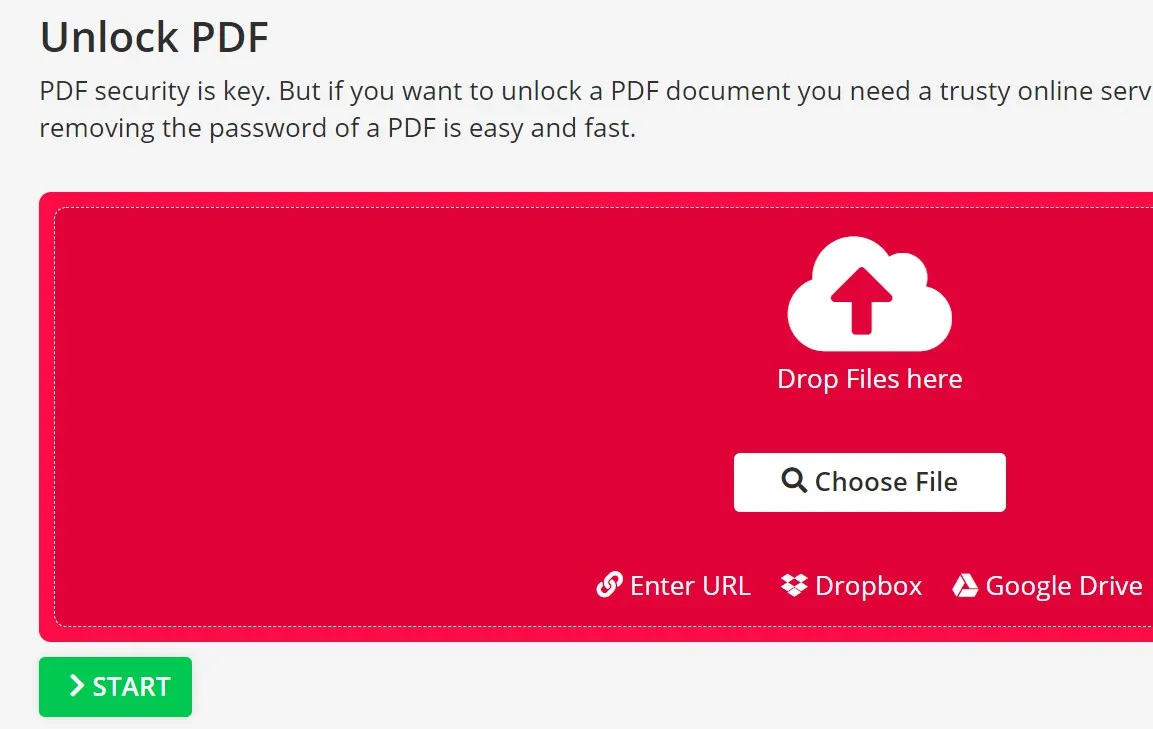
10. Soda PDF - Online PDF-wachtwoordverwijderaar
Soda PDF is een geavanceerde tool als het gaat om online applicaties. Soda PDF is niet beperkt tot het versleutelen en ontsleutelen van PDF-documenten, maar biedt ook veel extra services. De services omvatten samenvoegen, comprimeren, e-ondertekenen, splitsen, bewerken, converteren en meer. Met Soda PDF kunt u ook de toestemming wijzigen nadat u het wachtwoord uit het document hebt verwijderd.
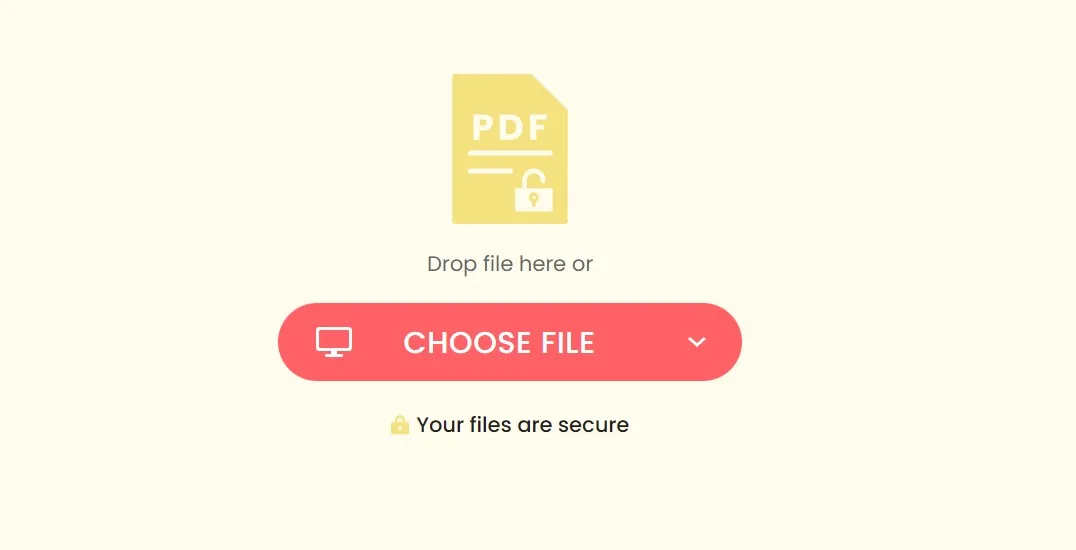
11. PDF.io - PDF-wachtwoordverwijderaar online
PDF.io heeft de meest uitstekende interfaces na SmallPDF en iLovePDF. Er is geen extra of onnodige informatie aanwezig in de home interface. Het enige wat u hoeft te doen is uw PDF-bestand invoegen en aan de slag gaan. Het bevat bijna dezelfde bescherming en wachtwoordherstel die we hebben gezien in iLovePDF en Smallpdf.
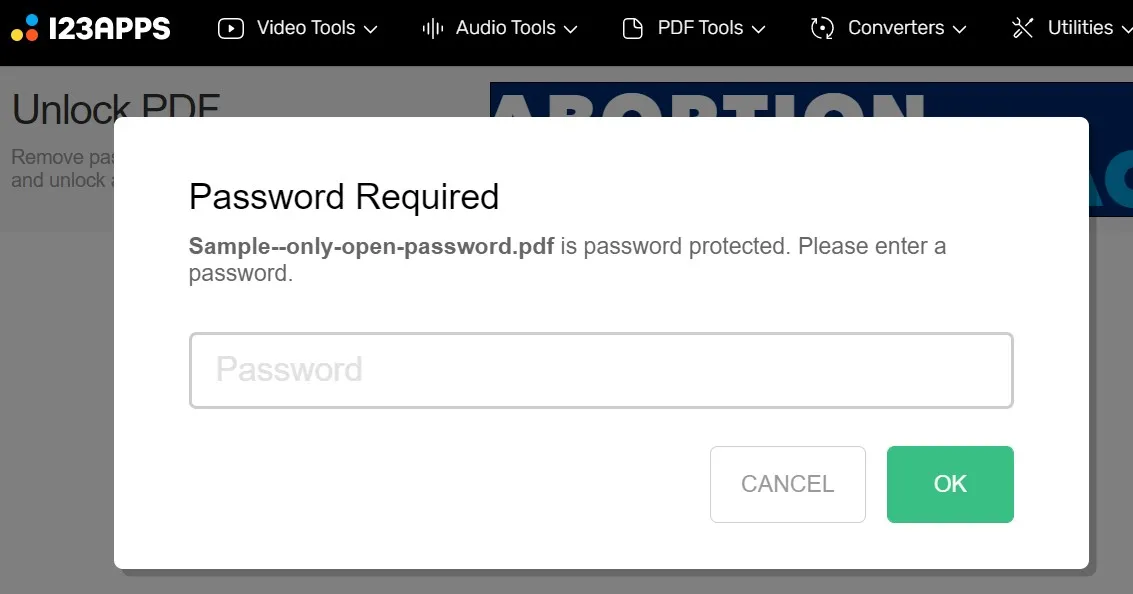
Vergelijkende analyse van de 11 beste PDF-wachtwoordverwijderaars
Weet u niet zeker welke de beste PDF-wachtwoordverwijderaar is? Bekijk de volledige tabel om snel een beslissing te nemen over de beste PDF-wachtwoordverwijderaar voor uw werk:
| Hulpmiddel | Besturingssysteem | Limiet bestandsgrootte | Bruikbaarheid | Verwijder toestemmingswachtwoord | Open wachtwoord verwijderen | Beoordeling |
| UPDF | Windows, Mac, iOS, Android | Geen bestandsgroottelimiet | Eenvoudig | Ja (met wachtwoord) | Ja (met wachtwoord) | 4.8/5 |
| eenJoysoft | Windows, Mac | Geen bestandsgroottelimiet | Eenvoudig | Ja | Ja (met wachtwoord) | 4.7/5 |
| PDF-wachtwoordverwijderingstool | Vensters | Geen bestandsgroottelimiet | Medium | Ja | Ja (met wachtwoord) | 3,8/5 |
| Weeny's gratis PDF-wachtwoordverwijderaar | Vensters | Geen bestandsgroottelimiet | Verouderd | Ja | Ja (met wachtwoord) | 4.0/5 |
| PDF-wachtwoordverwijderaar voor Windows | Vensters | Geen bestandsgroottelimiet | Medium | Ja | Ja (met wachtwoord) | 3.9/5 |
| PDF Wachtwoord Genius | Vensters | Geen bestandsgroottelimiet | Complex | Ja | Ja (geen wachtwoord) | 3,8/5 |
| Kleinpdf | Windows, Mac, Android, iOS, Online | 5GB | Eenvoudig | Ja | Ja (met wachtwoord) | 4.3/5 |
| IkHouVanPDF | Windows, Mac, Android, iOS, Online | 4GB | Eenvoudig | Ja | Ja (met wachtwoord) | 4.0/5 |
| PDF2Go | Vensters, Online | 4GB | Medium | Ja | Ja (met wachtwoord) | 4.3/5 |
| Frisdrank PDF | Windows, Mac, iOS, Online | Niet verstrekt | Medium | Ja | Ja (met wachtwoord) | 3.4/5 |
| PDF.io | Online | 10GB | Veel advertenties | Ja | Ja (met wachtwoord) | 3.9/5 |
Uit de vergelijkingstabel blijkt dat UPDF de beste optie is als u een wachtwoord hebt. Als u geen wachtwoord hebt, is PDF Password Genius de beste optie, omdat dit programma het Open-wachtwoord kan verwijderen.
Conclusie
We hebben in dit artikel enkele van de beste PDF-wachtwoordverwijderaars besproken. Nu vraagt u zich misschien af welke u moet kiezen die aan uw vereisten voldoet. Als u wachtwoorden hebt en deze wilt verwijderen of wijzigen, is het beter om UPDF te gebruiken. Het is niet alleen een PDF-wachtwoordverwijderaar, maar ook een PDF-editor met wachtwoordtoevoeging, tekst- en afbeeldingsbewerking, PDF-formulierbewerking, enz. En als u UPDF en de bijbehorende AI-add-on samen koopt, krijgt u een grote korting . Download en probeer UPDF vandaag nog.
Windows • macOS • iOS • Android 100% veilig
 UPDF
UPDF
 UPDF voor Windows
UPDF voor Windows UPDF voor Mac
UPDF voor Mac UPDF voor iPhone/iPad
UPDF voor iPhone/iPad UPDF voor Android
UPDF voor Android UPDF AI Online
UPDF AI Online UPDF Sign
UPDF Sign PDF bewerken
PDF bewerken PDF annoteren
PDF annoteren PDF maken
PDF maken PDF-formulier
PDF-formulier Links bewerken
Links bewerken PDF converteren
PDF converteren OCR
OCR PDF naar Word
PDF naar Word PDF naar afbeelding
PDF naar afbeelding PDF naar Excel
PDF naar Excel PDF organiseren
PDF organiseren PDF samenvoegen
PDF samenvoegen PDF splitsen
PDF splitsen PDF bijsnijden
PDF bijsnijden PDF roteren
PDF roteren PDF beveiligen
PDF beveiligen PDF ondertekenen
PDF ondertekenen PDF bewerken
PDF bewerken PDF opschonen
PDF opschonen Beveiliging verwijderen
Beveiliging verwijderen Lees PDF
Lees PDF UPDF Cloud
UPDF Cloud PDF comprimeren
PDF comprimeren PDF afdrukken
PDF afdrukken Batch Process
Batch Process Over UPDF AI
Over UPDF AI UPDF AI-oplossingen
UPDF AI-oplossingen AI Gebruikersgids
AI Gebruikersgids FAQ over UPDF AI
FAQ over UPDF AI PDF samenvatten
PDF samenvatten PDF vertalen
PDF vertalen Chatten met PDF
Chatten met PDF Chatten met afbeelding
Chatten met afbeelding PDF naar Mindmap
PDF naar Mindmap Chatten met AI
Chatten met AI PDF uitleggen
PDF uitleggen Wetenschappelijk onderzoek
Wetenschappelijk onderzoek Papier zoeken
Papier zoeken AI-proeflezer
AI-proeflezer AI-schrijver
AI-schrijver AI-huiswerkhulp
AI-huiswerkhulp AI-quizgenerator
AI-quizgenerator AI-wiskundige oplosser
AI-wiskundige oplosser PDF naar Word
PDF naar Word PDF naar Excel
PDF naar Excel PDF naar PowerPoint
PDF naar PowerPoint Gebruikershandleiding
Gebruikershandleiding UPDF-trucs
UPDF-trucs Veelgestelde Vragen
Veelgestelde Vragen UPDF Beoordelingen
UPDF Beoordelingen Downloadcentrum
Downloadcentrum Blog
Blog Nieuwsruimte
Nieuwsruimte Technische Specificaties
Technische Specificaties Updates
Updates UPDF versus Adobe Acrobat
UPDF versus Adobe Acrobat UPDF versus Foxit
UPDF versus Foxit UPDF versus PDF Expert
UPDF versus PDF Expert